Sur le bureau en plus du PC j’utilise un Pi400, généralement en machine annexe, pour afficher de la doc, écouter/regarder des concerts… Avec l’arrivée du Raspberry Pi 5 qui améliore sérieusement les performances disponibles, j’ai décidé de passer à la vitesse supérieure (c’est le cas de la dire) et de monter une nouvelle machine de bureau. J’avais déjà testé avec plaisir un boitier ARGON ONE avec le Pi4, et j’ai décidé de rester sur cette solution. Mon choix s’est arrêté sur le boîtier ARGON ONE v3 avec support des SSD NVMe M.2 que j’ai trouvé chez Kubii.
Au sommaire :
Boitier Argon ONE V3 pour Raspberry Pi 5 avec SSD M.2 NVMe PCIe
Solution retenue (matériel/logiciel)
- Raspberry Pi 5 8Go
- Boîtier ARGON ONE support SSD NVMe PCIe
- SSD SAMSUNG 980 de 1To
- Alimentation Raspberry Pi 5 officielle
- Raspberry Pi OS 64 bits Full
Déballage
 La taille de la boîte laisse peu de doute quand à la taille du boîtier …
La taille de la boîte laisse peu de doute quand à la taille du boîtier …

Et effectivement après avoir sorti le boîtier du carton on se retrouve avec un petit boîtier en aluminium qui mesure seulement 105x95x40 mm… Il est livré non monté, il suffit de séparer les 2 parties pour accéder à l’intérieur et récupérer les sachets (visserie + pads thermiques et câble plat pour la liaison PCIe avec la carte support NVMe M.2. Il y a d’ailleurs 2 nappes dans le sachet ce qui n’est pas inintéressant car le montage de la nappe sur le connecteur du boîtier n’est pas très simple et quelqu’un qui n’est pas habitué pourrait détériorer le câble plat…
Notice
La notice est disponible en téléchargement, elle est en anglais mais devrait permettre à tout un chacun de s’en sortir. Vous pouvez aussi lire cet article et regarder la vidéo qui lui est jointe 😉
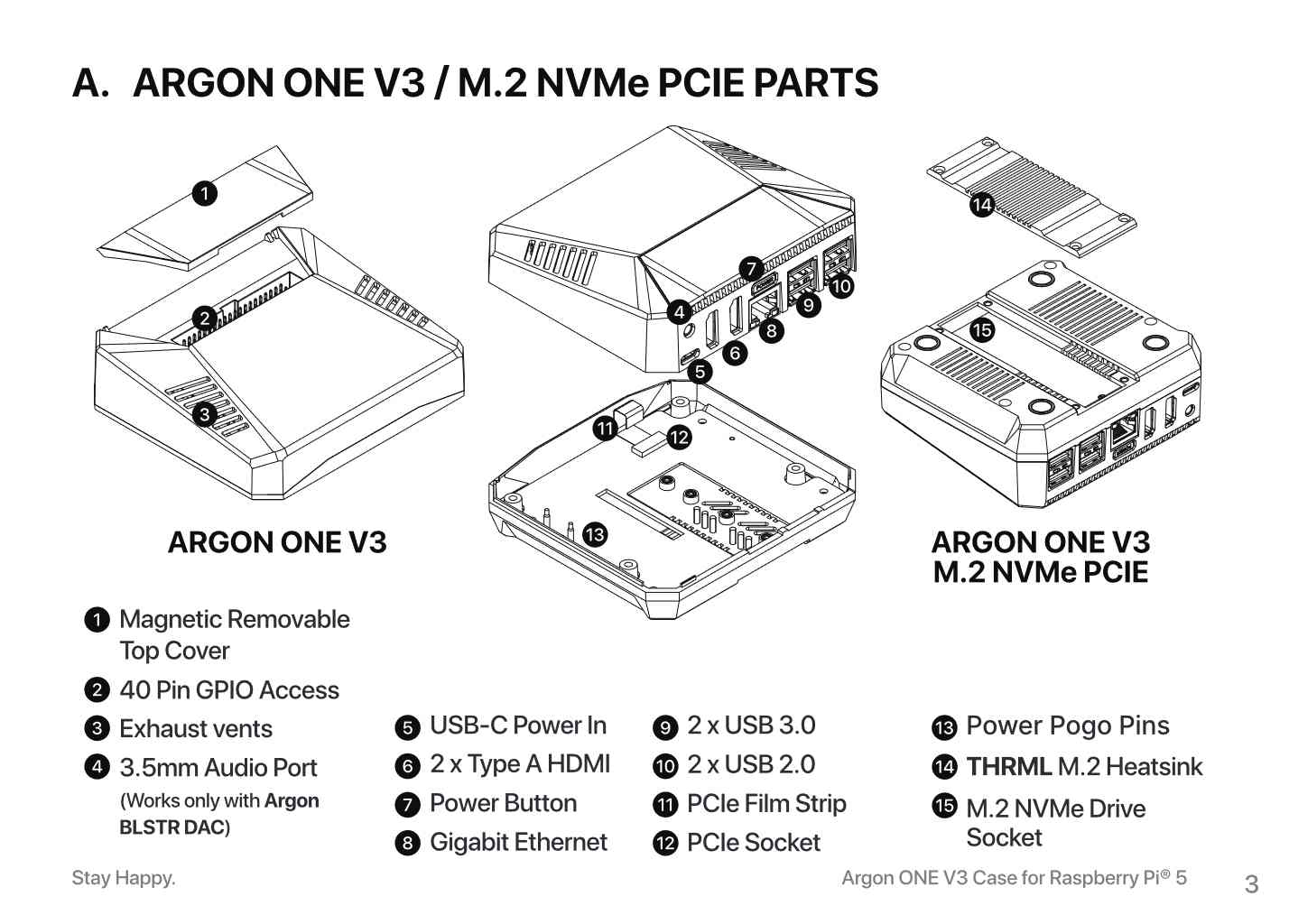
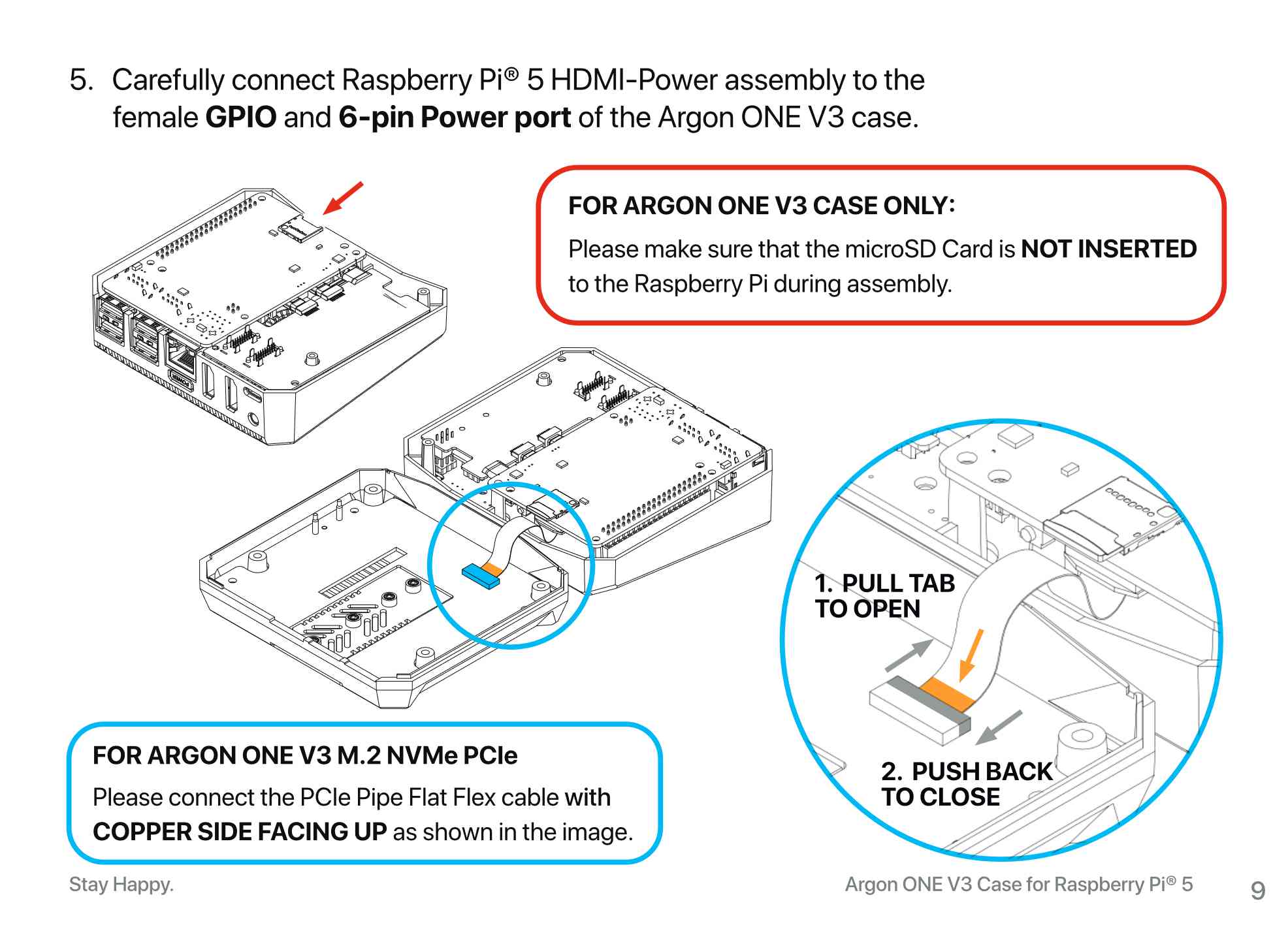

Caractéristiques
Cette version du boîtier Argon ONE V3 est compatible avec le Raspberry Pi 5 avec des caractéristiques améliorées et un meilleur refroidissement actif avec le ventilateur 30mm PWM programmable de type blower, repositionné à l’intérieur du boîtier pour être plus silencieux.
Le refroidissement passif amélioré grâce à l’ajout d’un dissipateur thermique sur la puce de gestion de l’alimentation du Raspberry Pi 5, en plus de son CPU, qui chauffent tous les deux lors d’une utilisation intensive.
Meilleure communication et gestion de l’énergie avec le Raspberry Pi 5 grâce à la puce RP2040 (celle du Raspberry Pi PICO), qui contrôle les caractéristiques et les fonctions de l’Argon ONE V3, comme la vitesse du ventilateur, l’état de la gestion de l’énergie (par exemple, démarrage manuel ou automatique après une panne de courant en réglant simplement un cavalier à l’intérieur du boîtier), ce qui vous permet d’utiliser l’Argon ONE comme vous l’entendez.
Le bouton d’alimentation situé à l’arrière peut effectuer les opérations suivantes (avec l’installation d’un script open source) permettant un arrêt sécurisé, un redémarrage et un arrêt forcé.
La gestion des câbles reste simple avec deux ports HDMI de taille normale placés à l’arrière, ce qui permet au Raspberry Pi 5 d’utiliser deux moniteurs simultanément.
Un couvercle magnétique pratique permet l’accès aux broches GPIO qui possèdent un code couleur personnalisé.
Le récepteur IR intégré permet à l’Argon ONE V3 d’être facilement utilisable avec la télécommande IR d’Argon, ce qui permet de transformer ce boîtier en lecteur multimédia encore plus performant !
Il est également possible d’installer une carte DAC Optionnelle pour profiter du jack audio 3,5 mm avec un son de qualité exceptionnelle.
Montage du boîtier Argon ONE v3

La carte à démonter en la soulevant délicatement (on voit les picots du connecteur derrière la colonne de gauche). devant la carte il y a un récepteur infrarouge qui se trouve derrière une paroi en plastique transparent aux IR. Si vous souhaitez le configurer pour la télécommande ARGON, la notice explique la procédure.

Commencez par sortir du boîtier la carte que vous connecterez par la suite sur le Raspberry Pi 5. Il y a un connecteur qui transmet l’alimentation (ici sous mon index) il faudra bien le déconnecter en douceur pour ne pas tordre les contacts qui se trouvent dessous.

Par la suite, cette carte alimentera en 5v la carte support du SSD via les deux contacts dorés qui vont venir appuyer (avec un ressort) sur les deux pastilles étamées (les deux flèches blanches. Pour assurer un bon contact, le boîtier doit être fermé par les 4 vis qui viennent sous la boîte. A défaut vous risquez des faux contacts et un fonctionnement aléatoire.
Les flèches jaunes indiquent deux parties du boîtier qui sont en aluminium massif et viendront se poser pour la plus grande sur le CPU et pour la plus petite sur le circuit intégré qui fournit l’alimentation au Raspberry Pi. On distingue aussi le ventilateur sous les prises HDMI.

Enfoncez les connecteurs de la carte dans ceux du Raspberry Pi (flèche jaune), bien à fond surtout le connecteur USB-C qui amène l’alimentation 5v au Raspberry Pi.

Vous pouvez mettre la nappe du bus PCIe en place. Soulevez le verrou de la prise (la pièce grise indiquée par la flèche jaune), insérez le câble plat bien à fond et bien droit. Abaissez le verrou gris qui va venir bloquer le câble et assurer le contact entre la nappe et le connecteur.
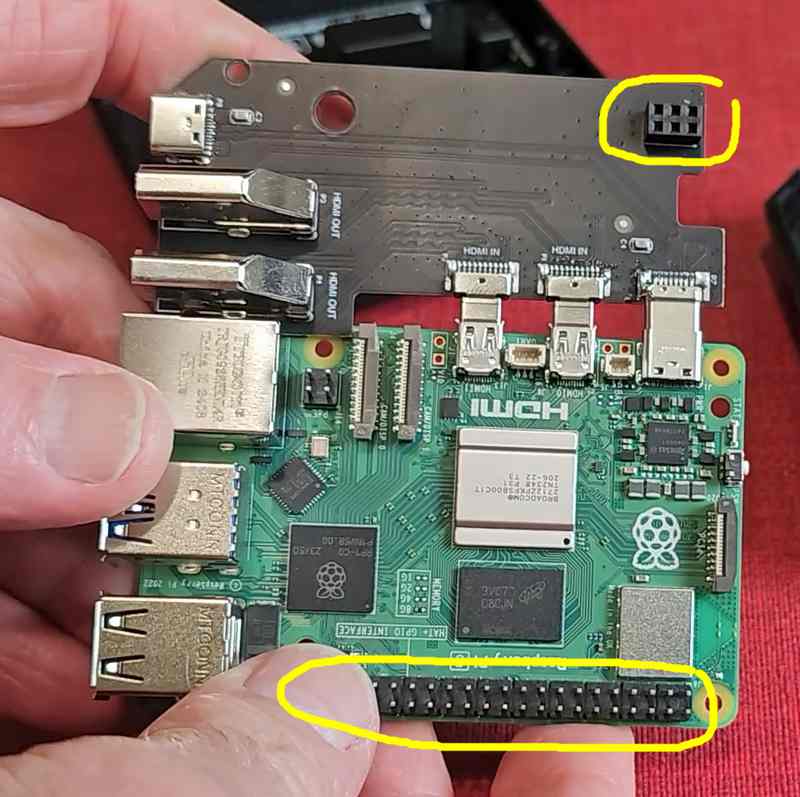
Il faut maintenant remonter cet ensemble sur le boîtier, les repères sont les deux connecteurs entourés de jaune. Bien les mettre en place, sans décalage ! et les enfoncer correctement.
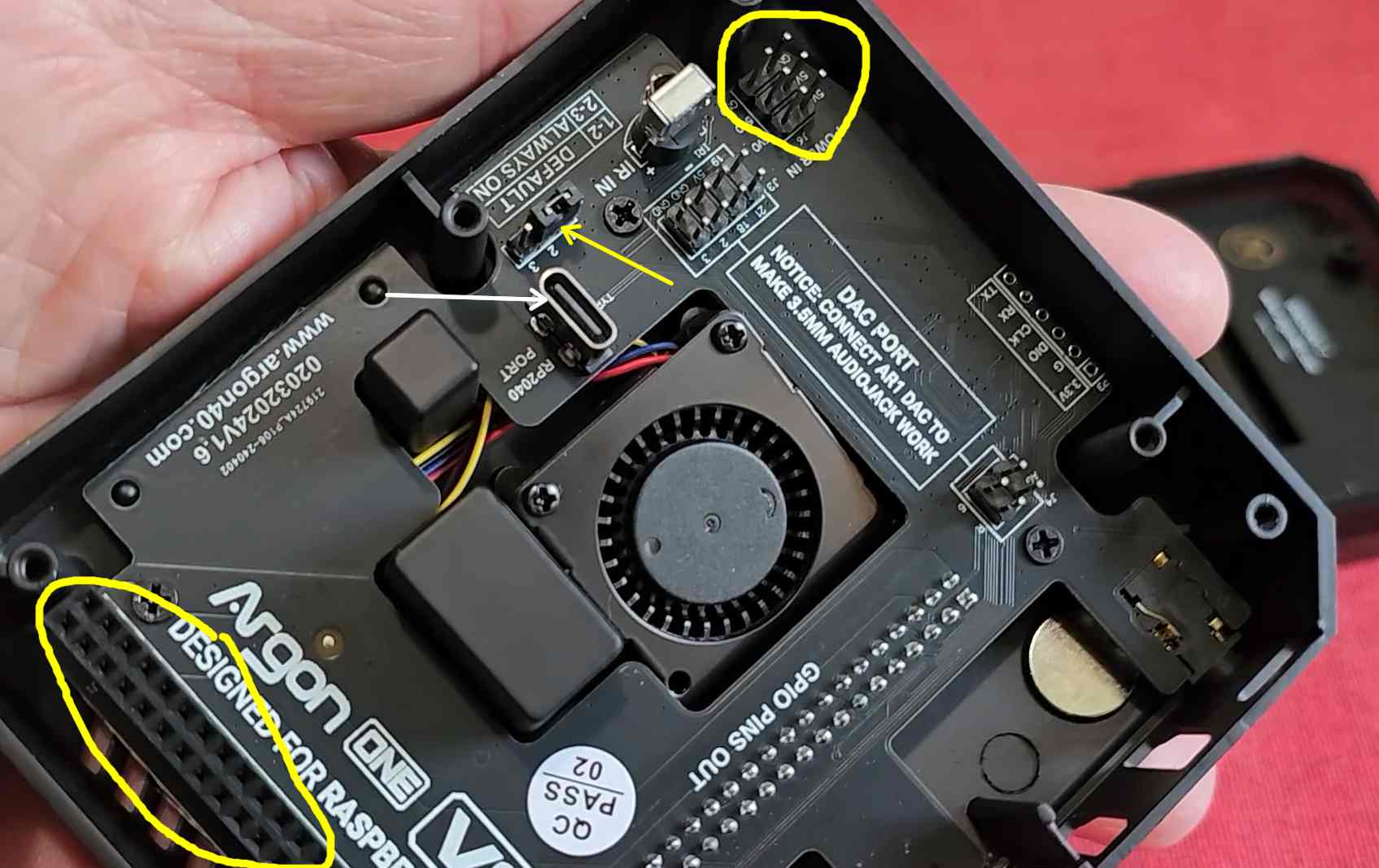
Ces deux connecteurs viendront se positionner sur ceux du boîtier (entourés en jaune ci dessus). A noter le connecteur USB sur la carte du boîtier (flèche blanche) qui permet de tester le bon fonctionnement du RP2040 présent sur la carte qu’on voit ici. On connecte l’alimentation sur cette prise, on appuie sur le bouton POWER à l’arrière du boîtier => le ventilateur tourne quelques secondes => Le RP2040 fonctionne bien. C’est cette prise qui permet également la mise à jour du firmware du RP2040. Poser les pads thermiques sur les 2 blocs d’alu près du ventilateur.

Mettre en place la nappe sur le connecteur PCIe.

On peut ensuite connecter la nappe sur le connecteur PCIe du fond de boîtier, puis refermer le boîtier et mettre les pieds adhésifs en place.
 Enlever le radiateur du SSD sous le boîtier, Mettre le SSD en place
Enlever le radiateur du SSD sous le boîtier, Mettre le SSD en place

Vissez la vis de maintien du SSD, poser le pad thermique par dessus puis refermer le boîtier avec le radiateur.
Pour démarrer j’ai mis une carte SD avec Raspberry Pi OS pour tester le boîtier, et installer le système sur le SSD avec Raspberry Pi Imager
Installation des utilitaires ARGON
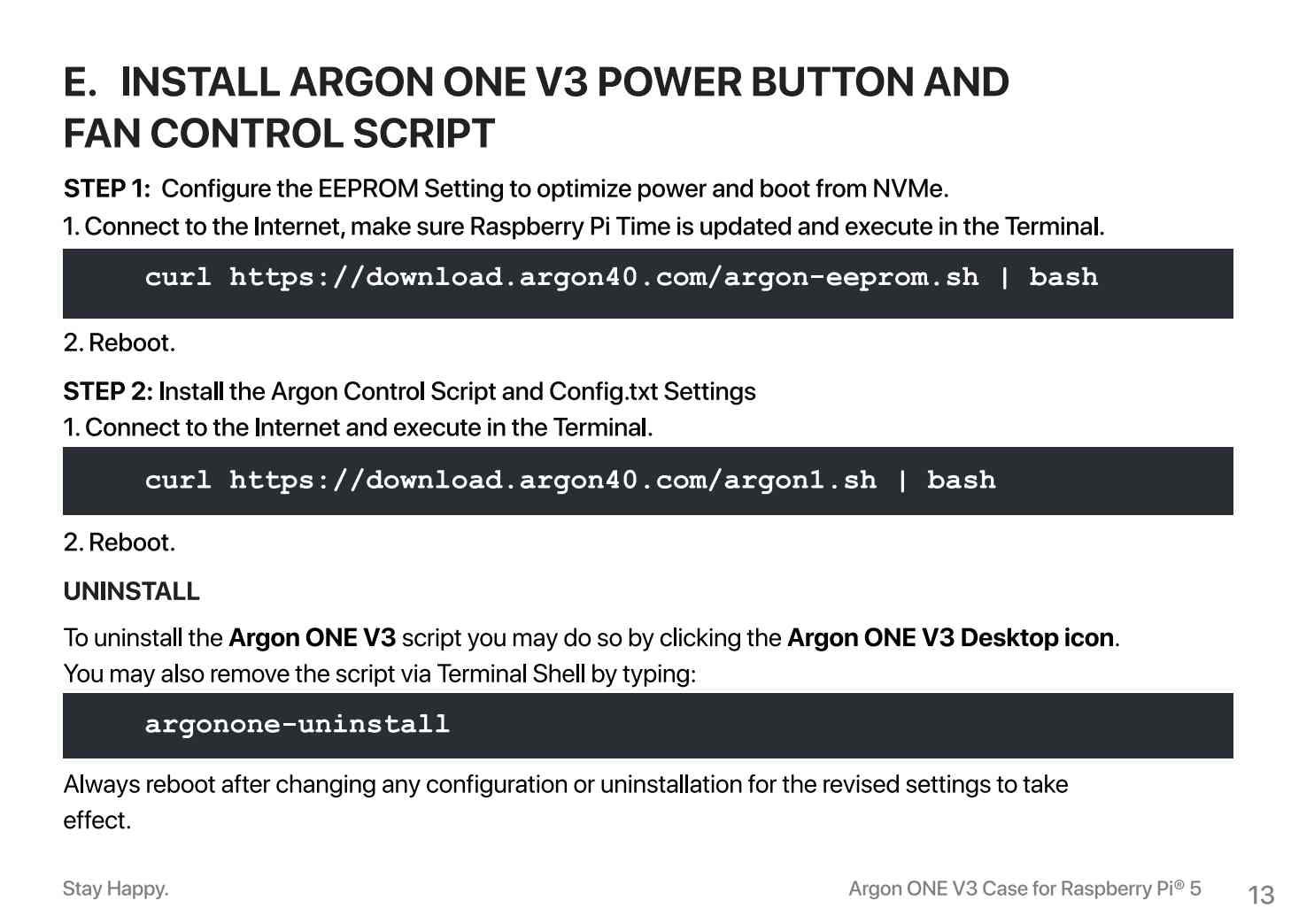
Pour commencer on va lancer les programmes d’installation des utilitaires ARGON. Cela va permettre que le Raspberry Pi active le port PCIe pour le SSD et modifie l’ordre de démarrage. Bien entendu si vous savez le faire manuellement… ne vous gênez pas.
Faites un update / upgrade du Raspberry Pi puis lancez le programme qui configure l’EEPROM pour optimiser l’utilisation de l’alimentation et autoriser le boot depuis le SSD NVMe
curl https://download.argon.40.com/argon-eeprom.sh | bash
Dans un deuxième temps installez le script de contrôle ARGON et configurez config.txt
curl https://download.argon.40.com/argon1.sh | bash
Rebootez le Raspberry Pi.
On peut vérifier la config de l’EEPROM :
pi@raspberrypi:~ $ rpi-eeprom-config
[all]
WAKE_ON_GPIO=0
PCIE_PROBE=1
PSU_MAX_CURRENT=5000
BOOT_UART=1
POWER_OFF_ON_HALT=1
BOOT_ORDER=0xf461
Vous pouvez modifier l’ordre de démarrage avec raspi-config => advanced > boot order
Installer le système sur le SSD
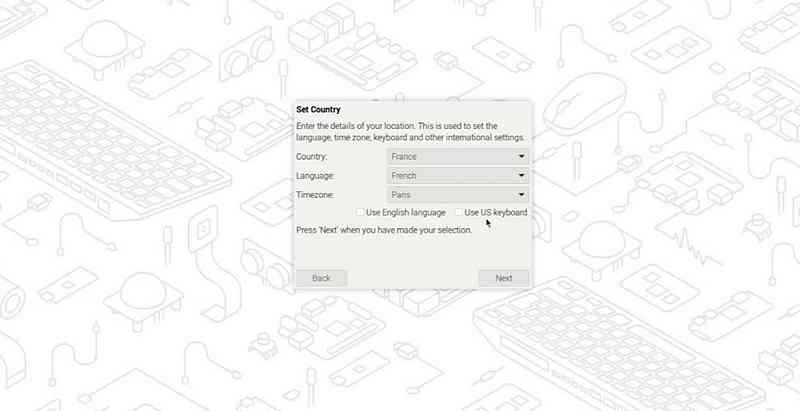
Lorsque le SSD est accessible on peut utiliser Raspberry Pi Imager pour installer un système sur le SSD, le configurer (c’est un premier démarrage) puis installer les utilitaires ARGON ONE sur le SSD. Ensuite la SD card ne sert plus à rien et on peut la retirer, le Raspberry Pi va uniquement fonctionner avec le SSD.
Tests de température
Pour les tests de température j’ai utilisé le logiciel stress qui permet de faire tourner les cœurs CPU à 100%.
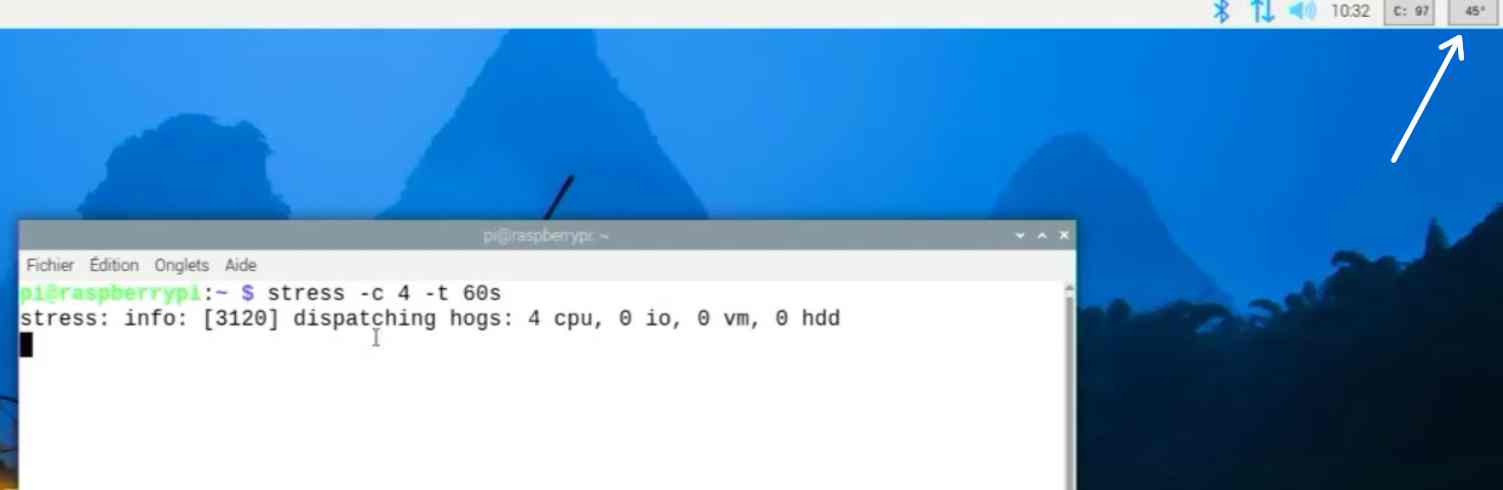
Le moniteur de température en haut à droite permet de surveiller la température CPU.
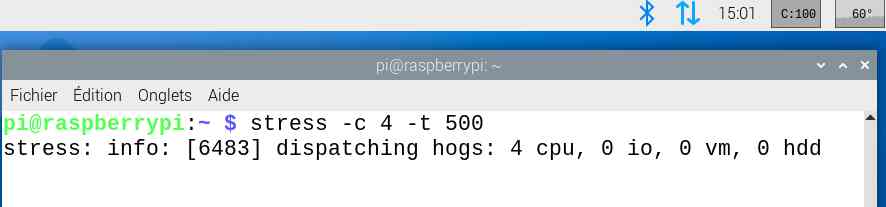
Avec Stress utilisé 1 minute puis 5 minutes, la température reste aux alentours de 60°C
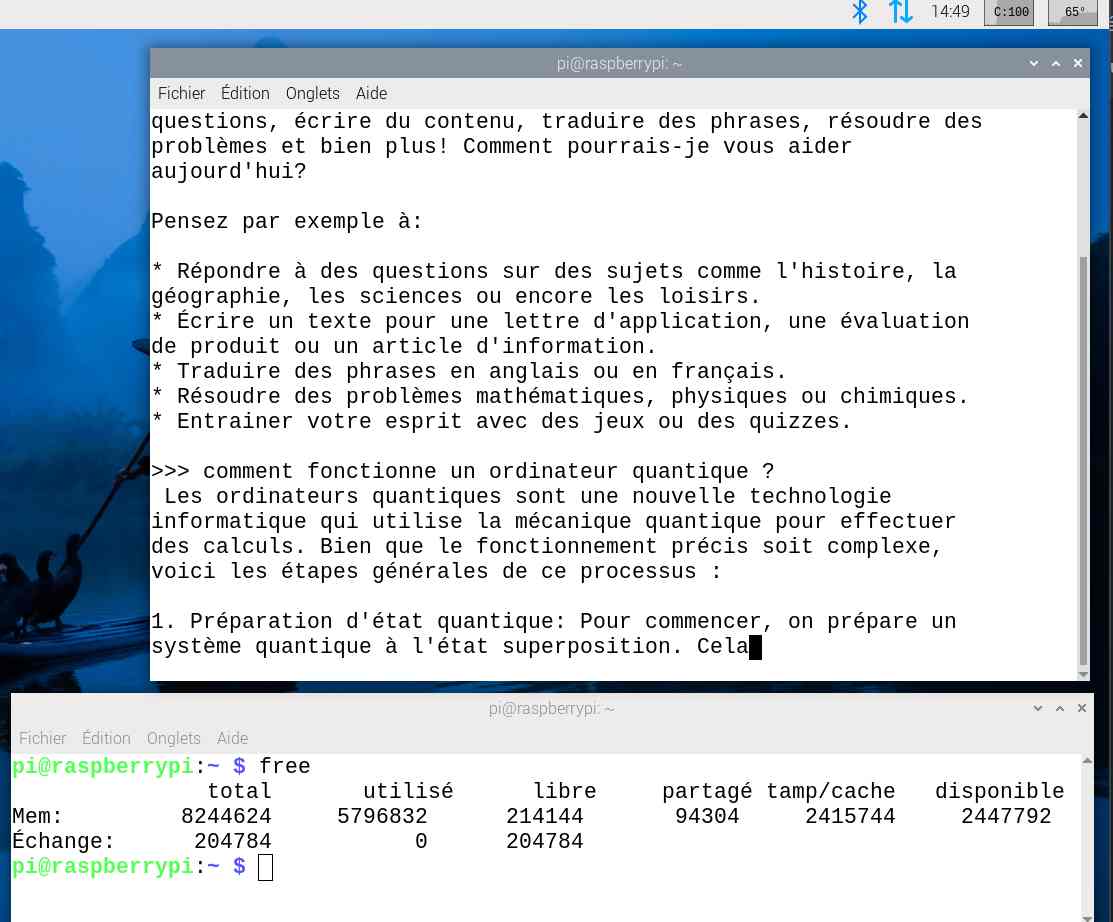
J’ai également utilisé des LLM (logiciels d’intelligence artificielle) comme phi3 ou mistral, alors là la température grimpe :
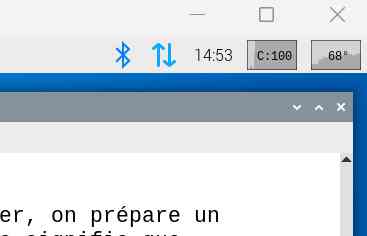
On peut monter vers 65 ou 68°C. Le boîtier est chaud mais la chaleur est bien répartie et le ventilateur reste relativement silencieux (ça dépend beaucoup de l’environnement, ici il y a toujours un bruit de fond…)
 |
 |
A la caméra thermique, la chaleur se répartit bien et la température du boîtier reste convenable (~40 degrés). Le SSD (image de droite) reste relativement « frais » puisque le radiateur affiche 33,5°C.
Vidéo
Conclusion
Le boîtier pour Raspberry Pi 5 est vendu environ 30€ chez Kubii, pour le modèle de base. Si vous le prenez avec le support du SSD il vous en coûtera environ 50€. Cela vous offre un boîtier agréable et silencieux, avec des connecteurs bien regroupés à l’arrière. Pour ma part il fera une machine de bureau discrète.
L’accès aux GPIO grâce à la plaque aimantée permet de travailler occasionnellement sur des projets puis de revenir à une configuration plus « présentable ».
Pour les audiophiles, l’adjonction de la carte DAC BLSTR qui coûte ~25$ permet de récupérer l’utilisation de la prise Jack 3,5mm, avec un son de très bonne qualité grâce au DAC Texas Instruments PCM5122.
Un petit regret cependant, celui de ne pas avoir trouvé d’emplacement réservé pour une batterie destinée à l’horloge temps réel qui équipe le Raspberry Pi. Il faudra que je regarde sui ça tient quelque part sans trop gêner la fermeture. Autre petit regret, la sortie du câble plat de la caméra Pi n’est pas prévu, pour faire de la visioconférence il faudra prévoir une caméra USB.
Sources



Hello,
Cela semble complet comme système.
Intéressant.
Est-ce que cela pourrait être utilisé comme mini-pc avec windows 11 ?
bonjour
non on est sous Linux ici
il y a bien ça https://arduinofactory.fr/windows-11-sur-raspberry-pi/
mais je ne sais pas du tout ce que ça donne !
cdt
francois
Hello
pour un pc sous win11 ou autre linux, autant prendre un mini pc à base de n100 qu’on trouve de temps en temps sous la barre des 150eur (16g+500G de ssd).
Ici le boitier + ssd + alimentation + pi5 on dépasse largement ce budget mais l’usage n’est pas le même.
A+D
Bonjour
Bin oui mais… c’est un blog sur le Raspberry Pi 😉😄
‘jour et merci pour le tuto!
À noter que dans le chapitre Installation des utilitaires ARGON, il y a des « . » en trops.
C’est:
merci pour la rectification !
j’arrive pas à le monter ce boitier de facon à mettre home assistant sur dans le boitier. Lorsque je branche sans la plaque de connection pour l’alim j’affiche l’ecran de home assistant.
si je branche la plaque rien ne marche. doit bien y avoir un technicien pour faire le montage avec le raspberry.
je pourrais tou renvoyer mais les delais sont clos sur le raspberry. Ou alors je mets le raspi 5 , le boitier argon et je trouve un kit avec le boitier argon + raspberry pi 5 monté dans le boitier.
Bonjour,
Lors de la commande suivante pour installer les services Argon OneV3 sur Raspberry5,
« curl https://download.argon.40.com/argon-eeprom.sh | bash »
Je recois l`erreur suivante:
0curl: (6) Could not resolve host: download.argon.40.com
J’ai commandé le boitier Argon et l’extension chez Kubii ainsi que l’alimentation 5A, j’ai suivi scrupuleusement le tuto, mais je coince, j’ai également un défaut sur l’alim, « .txt:
« This power supplies is not capable of suppling 5A Power to perypherals will be restricted ».
Nota: J’ai laissé la carte Sd dans le boitier, mais elle est vue comme disque externe, je pensai la conserver comme mini sauvegarde.
D’avance merci de votre attention et aide.
Ok, c’est bon je suis un boeuf la solution était 3 commentaires au dessus, ca devrait fonctionner je dois vérifier le lancement de la commande, pour autant le défaut de l’alim subsiste.
Bonjour.
Est ce que toutes les broches du gpio PI 5 sont disponibles, sur le connecteur 40 broches du boitier ?
Y a t il des broches gpio qui sont utilisées par le capteur Infra Rouge, ou bien pour la communication entre le PI 5 et la puce RP2040 ?
Merci bien de vos réponses.
bonjour voyez https://forum.argon40.com/t/argon-one-v3-nvme-case-with-pi5-and-argon-ir-remote/2628
il y a un RP2040 dans le boîtier et l’R est en parallèle sur le GPIO23
cdt
francois
Merci bien pour la réponse.
Est ce qu il à d’autres gpio utilisé par le boitier ?
Éventuellement existe t il une doc autre que celle du montage ?
Il y aune description ici
lien 1
lien 2
je n ai rien trouvé en dehors du manuel